GPS
Tutte le tracce sono in formato .gpx quindi utilizzabili direttamente da quasi tutti i navigatori.
Negli articoli ho inserito una cartina interattiva dove si visualizza il file GPS specifico potendo scegliere il tipo di mappa, di default carica le OCM, ma seguendo alcuni dei consigli riportati in questa pagina, in pochi clic è possibile visualizzare la traccia su programmi specifici dove è possibile farsi un' idea più dettagliata del giro che vorreste fare.
ViewRanger
Tutte le tracce qui pubblicate sono registrate con questo software (installato sullo smartphone) che esiste per tutti i sistemi operativi più in voga, Symbian, Android, e ovviamente iOS, si scarica direttamente dai relativi software store.
Mi sento davvero di consigliarlo perchè in fondo il cellulare lo si ha sempre appresso, e se siete amanti delle uscite outdoor , che siano a piedi, in bici o sulla neve con le ciaspole è uno strumento davvero utile, che in alcune situazioni vi permette di ritrovare la via...Questo programma (come molti altri simili) ha molte funzioni, è semplice da usare e gestisce molte mappe, inoltre se abilitate la connessione alla rete potete visualizzare in tempo reale la posizione dei vostri amici!Si possono inoltre creare gli itinerari manualmente.Quindi in uno strumento avete tutte le comodità che la tecnologia può offrire, foto, musica, etc.Non da meno ha un basso assorbimento energetico, quindi la batteria vi durerà quanto serve.
Google Earth
Per avere una bella panoramica del giro che vorrete fare, si può caricare il file su Google Heart.Avviate il programma e dai menù a tendina in alto a sinistra cliccate su strumenti e poi gps. (Vedi foto)
Si aprirà una mascherina: spuntate "importa da file".(Vedi foto)
Selezionate il file del giro che vi interessa (nomefile.gpx) e Google Hearth si posizionerà automaticamente sulla zona interessata.Si può anche trascinare il file direttamente nella area della cartina, lo carica direttamente, molto più semplice!Passando con il cursore sul percorso si evidenzierà, a questo punto clic con il tasto destro e selezionate "mostra profilo elevazione".Dal basso dello schermo si apre un grafico, che vi mostrerà due curve, quella dell' elevazione e quella della velocità, potrete decidere se visualizzarne solo una.Per avere informazioni relative ad un solo tratto del percorso, cliccare con il tasto sinistro e tenerlo premuto sul grafico, trascinare fino a dove vi interessa e lasciare il tasto.
Bike Route Toaster
Questo è un sito (www.bikeroutetoaster.com), molto comodo perchè non c' è nulla da scaricare ed installare.In alto a sinistra è presente un menù, (Vedi foto)
premere Course creator e vi apparirà una pagina con una bella cartina, in alto a sinistra ci sono delle linguette (Courses, Map, Summary, Cue sheet) premete Courses.Avete accesso ora alla mascherina per caricare i file.(Vedi foto)
Cercate il file sul vostro pc selezionatelo e poi premete Upload gpx.Se spuntate come in foto Add Height Data, il sistema aggiorna le altitudini a valori reali, funzione molto utile dal momento che tutti i navigatori registrano valori parecchio discordanti.Caricato il file il sito vi mostra la traccia sulla mappa, dove in alto a destra potete scegliere quale visualizzare, ci sono praticamente tutte, le open cycle, open street, vista satellite, etc, davvero ben fatto!Se guardate di nuovo in alto a sinistra tra le linguette, c' è ne una che si chiama Summary, premetela, qui vi verranno mostrati i dati altimetrici della traccia.Il sito presenta inoltre strumenti per modificare e creare tracciati, e permette di esportare il file in vari formati.
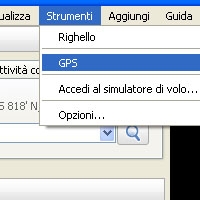
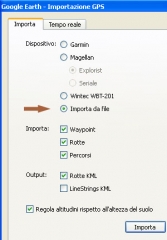
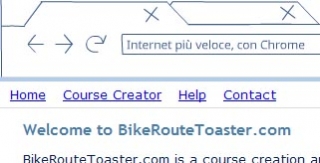
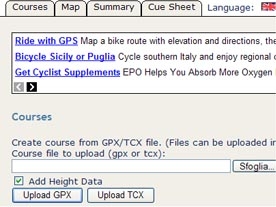









Lascia un commento
Devi essere connesso per inviare un commento.